不知道,以前你们的系统是哪里下载的,今天给大家带来微软近期更新 win10 2004(2004为2020年4月)。
【系统名称】: 微软win10
【系统大小】:3.18-6.86G 简易/办公/高性能
【测试机型】:雷神911pro钛金2/华硕a豆
【系统介绍】:微软win10 2004
办公版内含office 2016
内含安装含微软运行库和驱动程序。(驱动自动安装)
【系统飞机票地址】
链接:
提取码:35j7
【系统安装】
如何用U盘PE启动重装Win10系统,我以IT天空出品的“优启通v3.3”为示例,PE及工具不唯一,大家可根据自己需要选择纯净无捆绑的即可。(不要下载 老毛桃/u深度这些辣鸡,别问我为什么)
1)制作一个U盘PE启动盘,下载并解压运行优启通v3.3
优启通v3.3下载
链接:
提取码:y28s
2)运行优启通后选择“U盘模式”,然后插入一个2G或以上U盘
PS:U盘数据需提前备份,制作时会格式化清空
3)依次选择好“U盘”和“分区格式”,然后开始制作U盘PE启动盘
PS:如果U盘需要放单文件大于4G系统镜像,建议分区格式选择exFAT或NTFS(数分钟后即可制作完成)
4)然后把此U盘插入需要重装的电脑上,重启电脑时按下表选择启动热键启动进U盘PE
5)选择从Win10 PE启动
6)进PE系统后运行桌面“EIX系统安装”工具
7)在工具窗口左边选择要恢复的GHO文件,右边选择要安装系统的目标分区,然后点击“一键恢复”
PS:等待片刻,按电脑提示操作完成即可。
激活软件系统自带。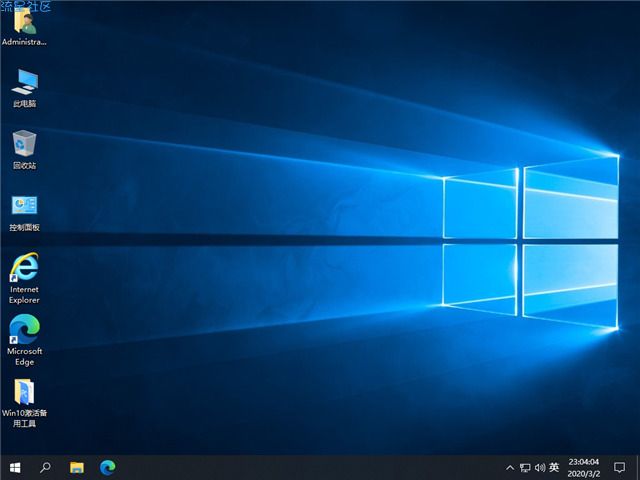
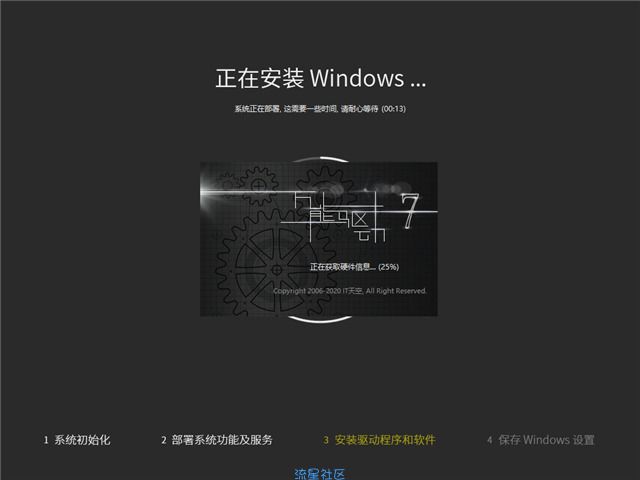
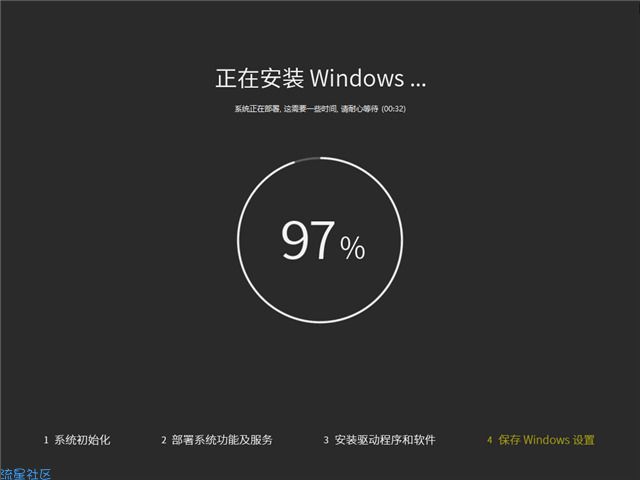

【系统名称】: 微软win10
【系统大小】:3.18-6.86G 简易/办公/高性能
【测试机型】:雷神911pro钛金2/华硕a豆
【系统介绍】:微软win10 2004
办公版内含office 2016
内含安装含微软运行库和驱动程序。(驱动自动安装)
【系统飞机票地址】
链接:
此处内容已被隐藏,请评论后查看!
提取码:35j7
【系统安装】
如何用U盘PE启动重装Win10系统,我以IT天空出品的“优启通v3.3”为示例,PE及工具不唯一,大家可根据自己需要选择纯净无捆绑的即可。(不要下载 老毛桃/u深度这些辣鸡,别问我为什么)
1)制作一个U盘PE启动盘,下载并解压运行优启通v3.3
优启通v3.3下载
链接:
此处内容已被隐藏,请评论后查看!
提取码:y28s
2)运行优启通后选择“U盘模式”,然后插入一个2G或以上U盘
PS:U盘数据需提前备份,制作时会格式化清空
3)依次选择好“U盘”和“分区格式”,然后开始制作U盘PE启动盘
PS:如果U盘需要放单文件大于4G系统镜像,建议分区格式选择exFAT或NTFS(数分钟后即可制作完成)
4)然后把此U盘插入需要重装的电脑上,重启电脑时按下表选择启动热键启动进U盘PE
5)选择从Win10 PE启动
6)进PE系统后运行桌面“EIX系统安装”工具
7)在工具窗口左边选择要恢复的GHO文件,右边选择要安装系统的目标分区,然后点击“一键恢复”
PS:等待片刻,按电脑提示操作完成即可。
激活软件系统自带。
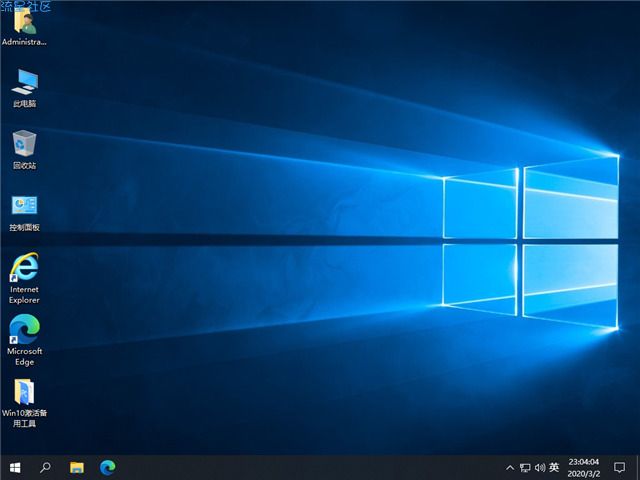
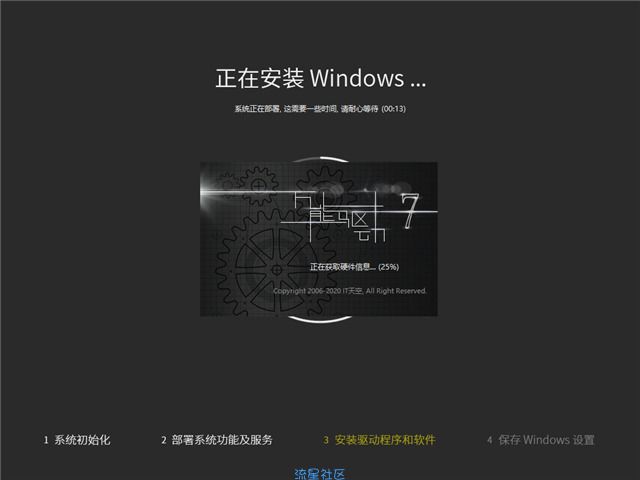
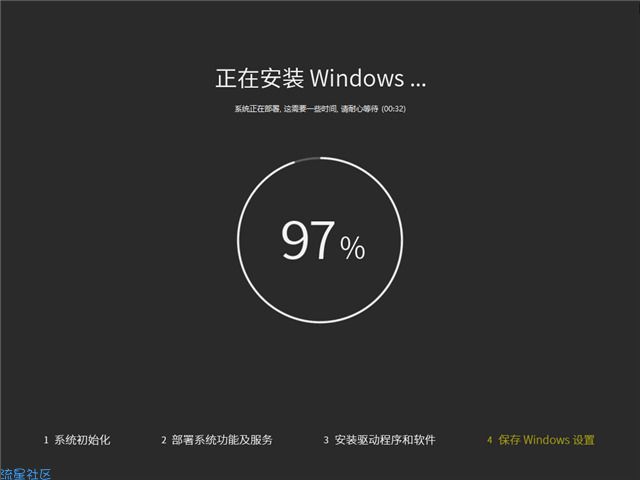

11条回复 |
最后回复于2020-7-13




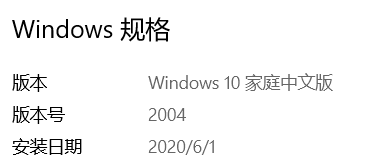

 返回首页
返回首页
 资源分享
资源分享


